Meric (Diskussion | Beiträge) |
Meric (Diskussion | Beiträge) |
||
| Zeile 32: | Zeile 32: | ||
| − | Benutzer, die keine Weiterleitung eingerichtet haben, können | + | Benutzer, die keine Weiterleitung eingerichtet haben, können im Serviceportal (https://Serviceportal.uni-paderborn.de) unter |
| − | - | + | - Benutzerverwaltung - E-Mail Einstellungen - Spam Filter nutzen das Abfangen der Spams aktivieren. |
| − | Nachdem Sie sich eingeloggt haben, | + | Nachdem Sie sich eingeloggt haben, stellen sie den Button bei Spam Filter nutzen auf "JA". |
| − | [[Datei: | + | [[Datei:spam1.png]] |
| − | |||
| − | |||
| − | |||
| − | |||
| − | |||
| − | |||
| − | |||
| − | |||
===Quarantäne: Web-Zugriff=== | ===Quarantäne: Web-Zugriff=== | ||
Version vom 13. Oktober 2016, 09:19 Uhr
Allgemeine Informationen
| Anleitung | |
|---|---|
| Informationen | |
| Betriebssystem | Alle |
| Service | Exchange und Mail |
| Interessant für | Angestellte, Bereiche, Gäste und Studierende |
| HilfeWiki des ZIM der Uni Paderborn | |
This article is only a draft. Information provided here is most possibly incomplete and/or imprecise. Feel free to help us by expanding it. |
Auf dieser Seite finden Sie Informationen zur Qurantäne mit Sophos Pure Message und dazu, wie die Quarantänefunktion angeschaltet wird. Wenn Sie in Ihrem Benutzerkonto eine Weiterleitung auf eine andere E-Mail-Adresse einrichten, wird die Quarantäne automatisch angeschaltet. Jeden Tag erhält der Benutzer eine Aufstellung (Digest) über die neu eingetroffenen Spam-Nachrichten. Die E-Mails in der Quarantäne werden 7 Tage gespeichert, danach werden sie gelöscht.
Jeder Benutzer kann über https://quarantine.uni-paderborn.de auf die für ihn in Quarantäne gestellten Nachrichten zugreifen. Zur Anmeldung wird ein gültiger IMT-Account benötigt.
Was ist zu tun?[Bearbeiten | Quelltext bearbeiten]
- Im Serviceportal einloggen
- Unter E-Mail Einstellungen die Spam Filter aktivieren
- Unter https://quarantine.uni-paderborn.de nachschauen, ob nur Spam-Mails dorthin verschoben wurden
Schritt-für-Schritt-Anleitung[Bearbeiten | Quelltext bearbeiten]
Quarantäne einrichten[Bearbeiten | Quelltext bearbeiten]
Benutzer, die keine Weiterleitung eingerichtet haben, können im Serviceportal (https://Serviceportal.uni-paderborn.de) unter - Benutzerverwaltung - E-Mail Einstellungen - Spam Filter nutzen das Abfangen der Spams aktivieren.
Nachdem Sie sich eingeloggt haben, stellen sie den Button bei Spam Filter nutzen auf "JA".
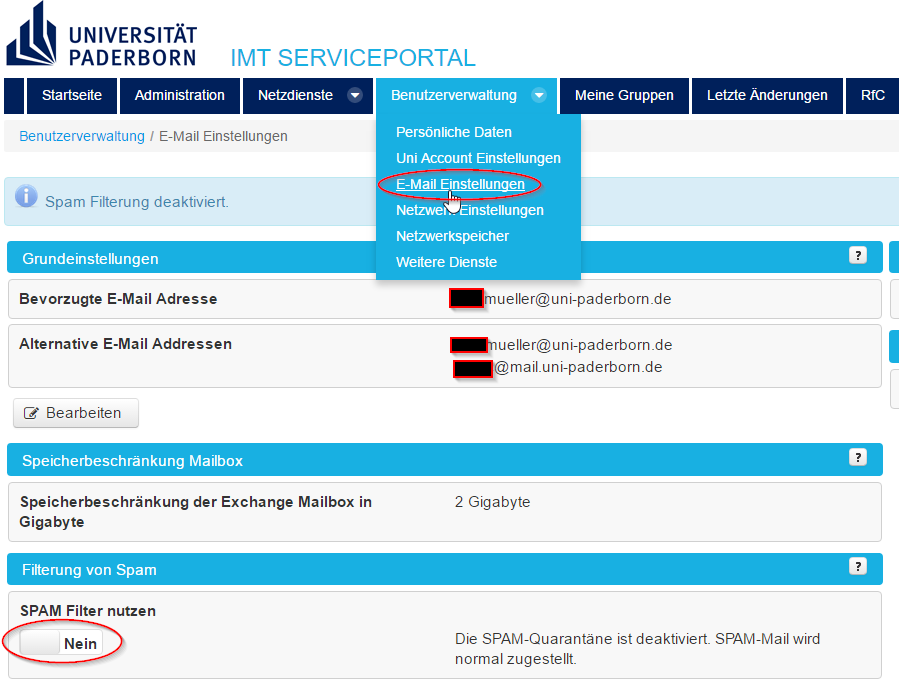
Quarantäne: Web-Zugriff[Bearbeiten | Quelltext bearbeiten]
Datei:Screenshot Mail Spam-Quarantäne 4.jpg
Wenn Sie sich eingeloggt haben, können Sie sehen, was alles geblockt wurde. Falls eine E-Mail dabei sein sollte, die kein Spam ist, geht man einfach unten auf „Mail zustellen & Absender freigeben".
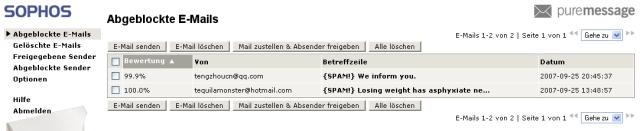
Bei „Freigegebene Sender“ können Sie Sender freigeben, deren E-Mails nicht als Spam gekennzeichnet werden sollen.
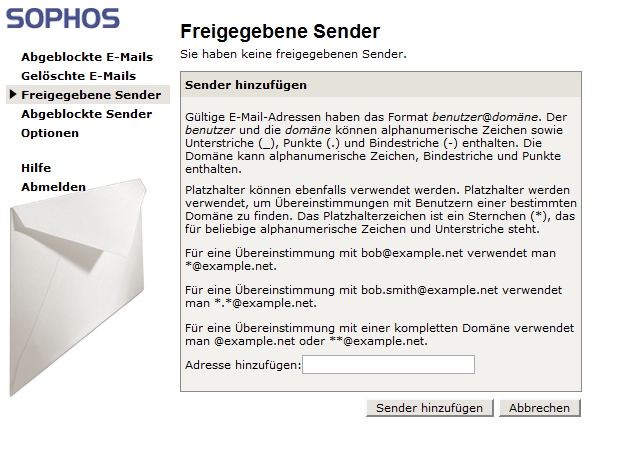
Bei „Abgeblockte Sender“ können Sie einstellen, welche Sender komplett geblockt werden sollen.
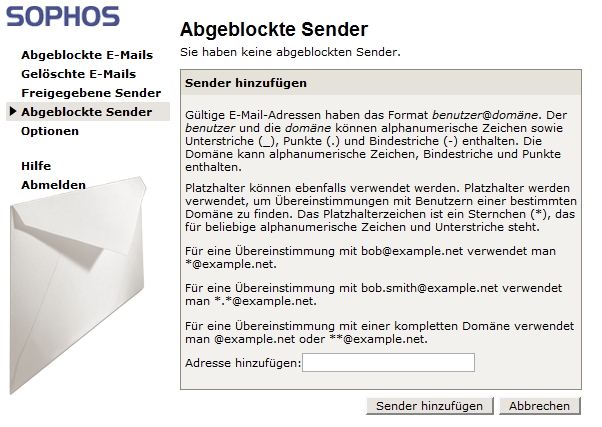
Bei den Optionen können Sie einstellen, wie lange Ihre E-Mails aufbewahrt werden sollen, falls Sie mal im Urlaub sind, da die E-Mails ansonsten nach 7 Tagen gelöscht werden.
Weitere Informationen finden Sie auch noch über die „Hilfe“.
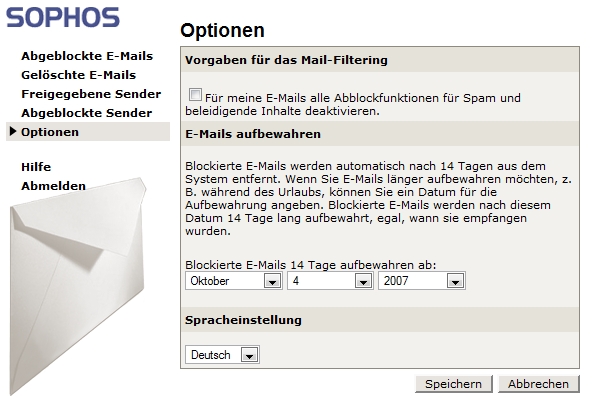
Digest[Bearbeiten | Quelltext bearbeiten]
So sieht ein Digest aus:
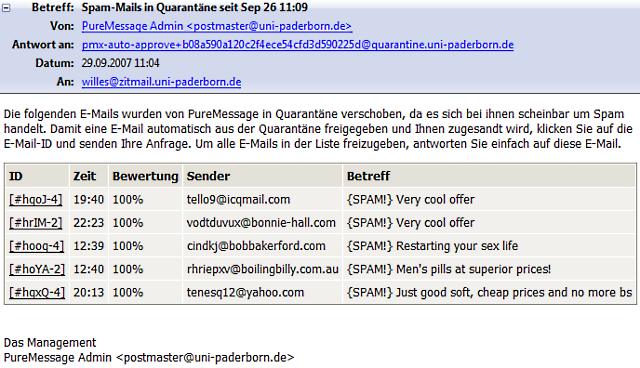
Um alle Nachrichten freizugeben, antworten Sie einfach auf die E-Mail.
Einzelne Nachrichten aus der Quarantäne können über den Link im Digest angefordert werden.
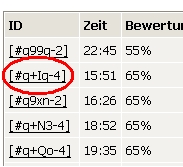
Die E-Mails sind weiterhin markiert. Wenn der Benutzer einen Sieve-Filter benutzt, wird die E-Mail aussortiert.
Digest-Verhalten bei eingeschalteter Weiterleitung[Bearbeiten | Quelltext bearbeiten]
Achtung! Sollten Sie eine E-Mail Weiterleitung eingerichtet haben, wird grundsätzlich nur ein kurzer Digest ohne detaillierte Informationen verschickt. Ohne diese Maßnahme könnte der Uni-Server von Ihrem Provider Filter auf die Blacklist gesetzt werden. Weiterhin lässt sich der Digest bei eingeschalteter Weiterleitung nicht deaktivieren. Dies gilt auch für Exchange Benutzer.